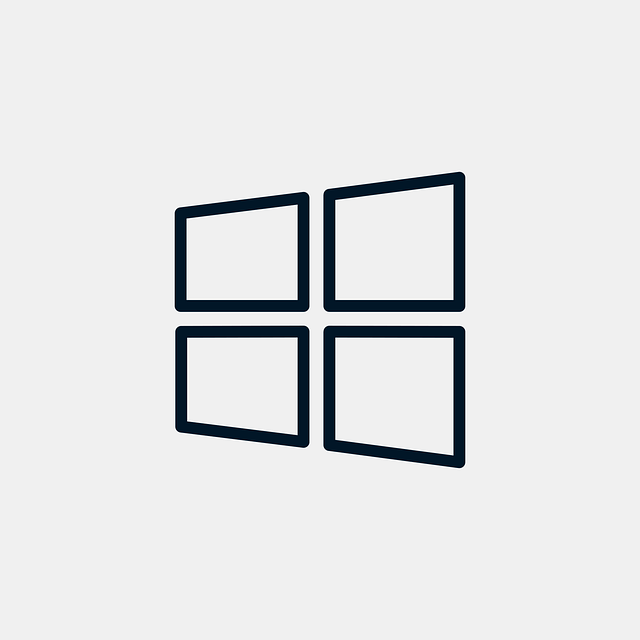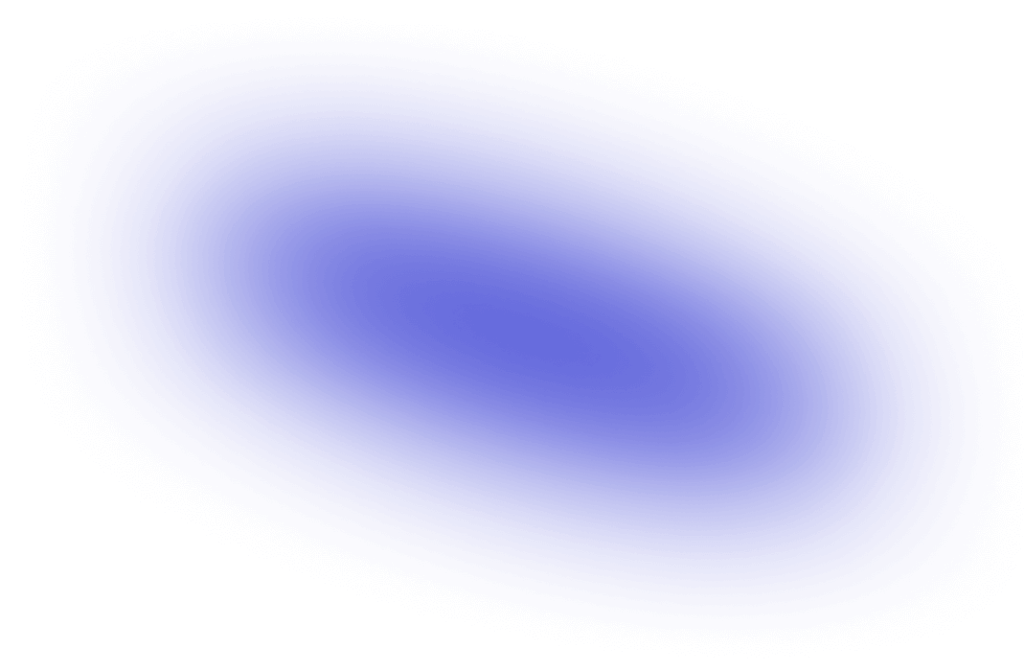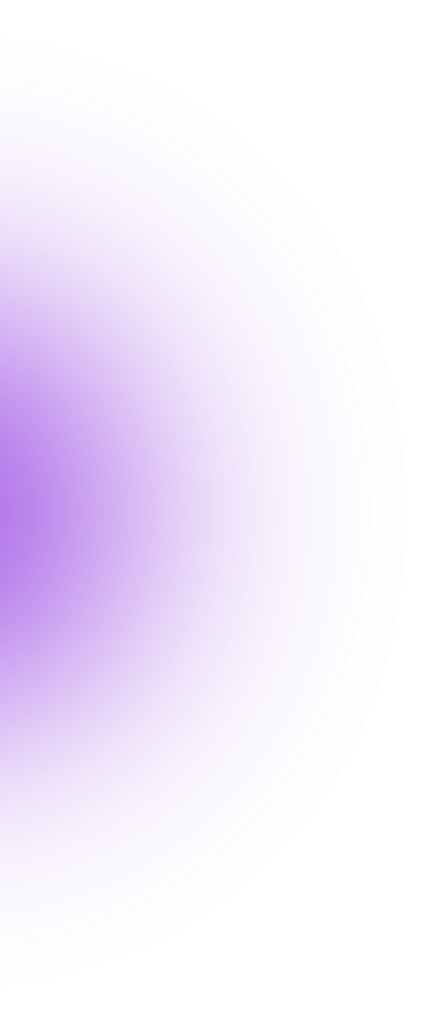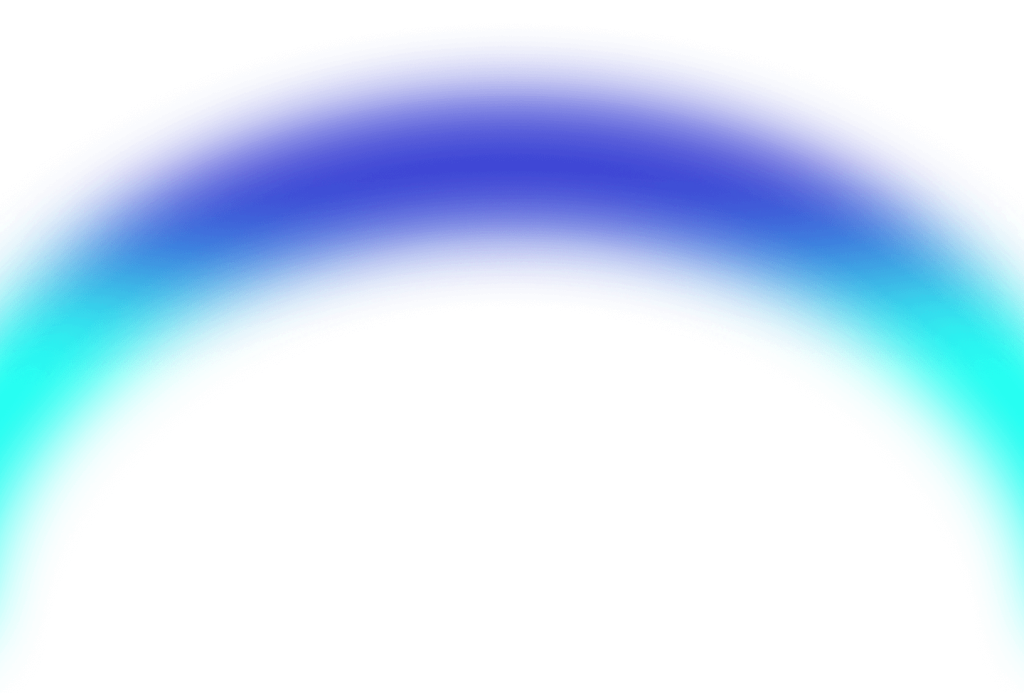Que una actualización de Windows active la recuperación de BitLocker no es algo nuevo, ya ha ocurrido antes, pero esta vez ha sorprendido a miles de usuarios en todo el mundo. Tras instalar los parches de seguridad de octubre de 2025, numerosos equipos, en especial aquellos con procesadores Intel y el modo Modern Standby habilitado, comenzaron a reiniciarse mostrando la pantalla azul de BitLocker, que exige ingresar una clave de recuperación para acceder al sistema.
El problema es que muchos usuarios no sabían dónde estaba esa clave, dejando sus equipos bloqueados temporalmente y generando una ola de reportes en foros y redes. Microsoft reconoció el fallo, explicó que se trata de un conflicto entre el cifrado y el modo de suspensión conectado, y ya trabaja en una solución.
Aunque el error no representa un riesgo de seguridad, sí evidencia cómo una simple actualización puede activar mecanismos de protección avanzados y complicar el acceso incluso a los propios dueños del dispositivo.
¿Por qué la actualización de Windows activa la recuperación de BitLocker?
¿Qué es BitLocker y por qué aparece la pantalla de recuperación?
BitLocker es una herramienta de seguridad incluida en Windows que cifra el disco duro del equipo para evitar que terceros accedan a la información en caso de robo o manipulación.
Cuando Windows detecta un cambio en el hardware, el firmware o el chip de seguridad TPM (Trusted Platform Module), puede iniciar en “modo de recuperación” y pedir la clave de desbloqueo para garantizar que el acceso es legítimo.
¿Qué causó el error en la actualización?
Según Microsoft, el fallo se origina en las actualizaciones de octubre de 2025 (publicadas el día 14), que afectan a dispositivos Intel compatibles con el modo Connected Standby, ahora conocido como Modern Standby.
Este modo permite que el equipo se mantenga conectado a la red mientras está en suspensión, pero parece provocar un conflicto con BitLocker después de reiniciar tras la instalación del parche.
“Algunos dispositivos pueden arrancar directamente en la pantalla de recuperación de BitLocker tras instalar la actualización. Una vez introducida la clave, el sistema arranca con normalidad sin nuevos avisos”, explicó Microsoft en su comunicado oficial.
Sistemas afectados
La actualización de Windows activa la recuperación de BitLocker en las siguientes versiones:
- Windows 10 22H2
- Windows 11 24H2 y 25H2
Microsoft indicó que el problema no afecta a todos los equipos, pero es más frecuente en procesadores Intel con Modern Standby habilitado.
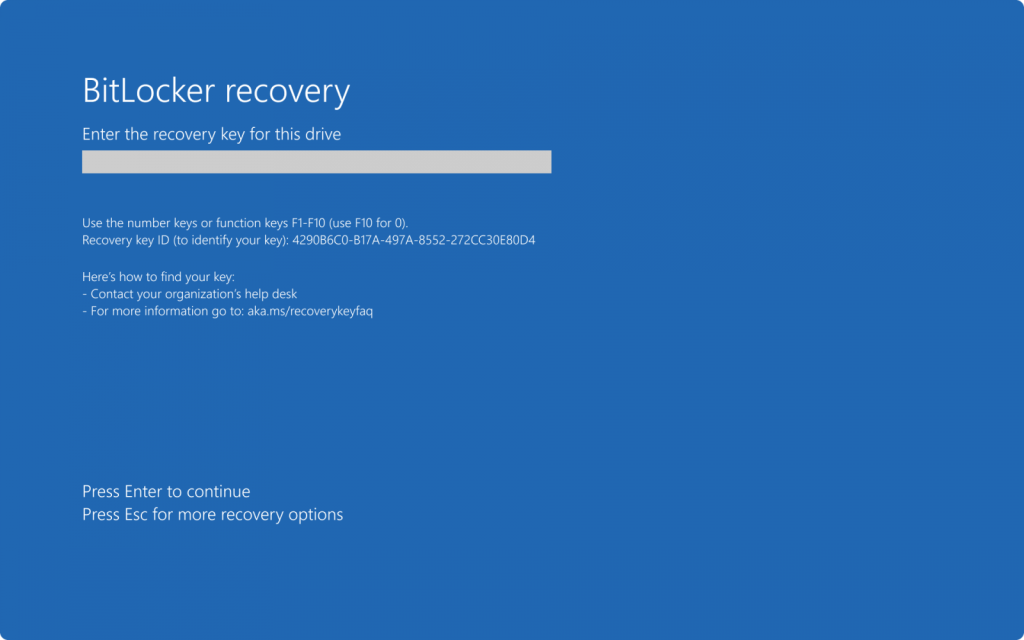
Consecuencias de la actualización de Windows y la recuperación de BitLocker
Bloqueo temporal y pérdida de acceso
Muchos usuarios no sabían dónde se encontraba su clave de recuperación y quedaron sin poder acceder a sus equipos tras la actualización.
La clave puede estar guardada en:
- Tu cuenta Microsoft (en https://account.microsoft.com/devices/recoverykey)
- Un USB o archivo impreso al activar BitLocker
- bien en los registros corporativos de tu empresa, si el equipo es de trabajo
Impacto en empresas y usuarios domésticos
- Empresas: los equipos cifrados por políticas de seguridad pueden requerir intervención del área de TI para ingresar las claves.
- Usuarios domésticos: si no guardaron su clave, podrían necesitar soporte técnico o reinstalar Windows para recuperar el acceso.
- IT managers: Microsoft sugiere aplicar una política temporal mediante Known Issue Rollback (KIR) para revertir el efecto en redes corporativas.
No es la primera vez que ocurre
Microsoft confirmó que incidentes similares se han registrado en mayo de 2025, agosto de 2024 y agosto de 2022, siempre tras actualizaciones de seguridad.
Esto demuestra que los parches del sistema pueden alterar componentes críticos de seguridad y activar BitLocker incluso sin cambios físicos en el equipo.
¿Qué hacer si la actualización de Windows activa la recuperación de BitLocker?
1. Introduce la clave de recuperación
- Si tu PC muestra la pantalla azul de BitLocker:
- Busca la clave de recuperación de 48 dígitos.
- Introdúcela exactamente como aparece (con guiones opcionales).
- Tras reiniciar, el equipo debería arrancar normalmente sin pedirla de nuevo.
2. Guarda la clave para futuras actualizaciones
Para evitar contratiempos en futuras actualizaciones:
- Accede a Configuración > Sistema > Cifrado de dispositivo > BitLocker.
- Haz clic en “Guardar clave de recuperación” y elige una de estas opciones:
- Guardar en tu cuenta Microsoft.
- Copiar a un USB externo.
- Imprimir y guardar físicamente.
3. Medidas preventivas para empresas
Microsoft recomienda a administradores de red:
- Probar las actualizaciones primero en un grupo reducido de equipos.
- Aplicar una política de grupo (Group Policy) para mitigar el problema usando Known Issue Rollback (KIR).
- Contactar a Microsoft Business Support si los equipos siguen entrando en recuperación.
Preguntas frecuentes sobre la actualización de Windows y BitLocker
¿Por qué Windows pide la clave después de actualizar?
Porque el sistema detecta un cambio en la configuración del arranque o del chip TPM, y BitLocker interpreta eso como una posible intrusión.
¿Puedo desactivar BitLocker temporalmente antes de actualizar?
Sí, puedes hacerlo desde Panel de Control > Cifrado de unidad BitLocker > Desactivar BitLocker. Una vez instalada la actualización, puedes volver a activarlo y guardar la nueva clave.
¿Qué pasa si no tengo la clave?
Si no tienes la clave de recuperación, no podrás acceder al disco cifrado. En equipos corporativos, el área de sistemas puede recuperarla; en equipos personales, deberás formatear Windows.
Conclusión
La noticia de que la actualización de Windows activa la recuperación de BitLocker recuerda la importancia de resguardar las claves de seguridad antes de instalar parches del sistema.
Aunque Microsoft ya trabaja en una solución para los equipos afectados, este incidente evidencia que incluso las mejoras de seguridad pueden generar contratiempos si no se planifican correctamente.
Para usuarios domésticos y empresas, la clave es simple: mantener los respaldos, anotar las claves y estar atentos a los comunicados de Microsoft antes de actualizar.
La seguridad comienza con la preparación. Guarda tu clave, actualiza con precaución y evita sorpresas.